Látja a „mappa nem törölhető: a könyvtár nem üres” hibaüzenetet, amikor megpróbál törölni egy mappát a Windows 11 rendszerben? Ha igen, akkor a megfelelő helyre jött. A 0x80070091 számú hiba egy Fájlböngésző-probléma, amely általában a rendszerfájlok sérülése miatt jelentkezik.
Szerencsére, mint a legtöbb Windows-probléma, a hiba elhárítása is csak egy lépés. Íme öt gyors módszer a „A könyvtár nem üres” 0x80070091 hiba kijavítására a Windows 11 rendszerben.
1. Indítsa újra a Fájlböngészőt
Amikor a 0x80070091 számú hibával szembesül, annak oka lehet egy ideiglenes hiba. Ennek orvoslására indítsa újra a Fájlböngészőt.
A File Explorer újraindítása segíthet megszabadulni a legtöbb ilyen hibától és hibától. Ezt a következőképpen teheti meg:
1. lépés: Nyomja meg a Windows + X billentyűparancsot a Kiemelt felhasználó menü megnyitásához, és válassza ki a Feladatkezelőt a listából.
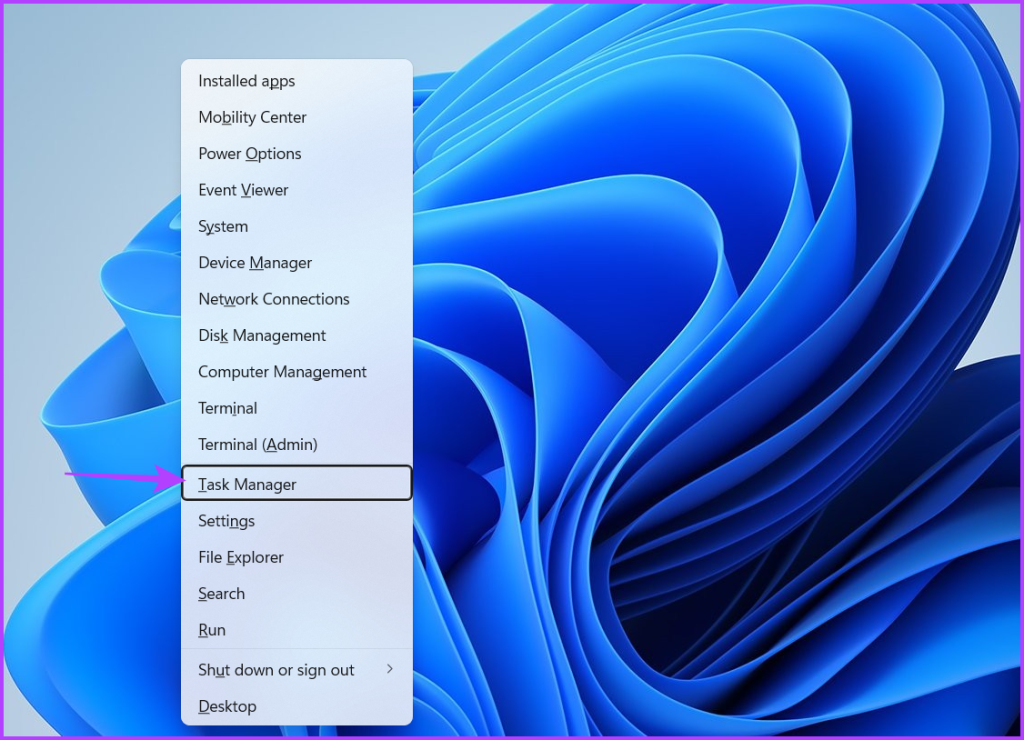
2. lépés: Kattintson jobb gombbal a Windows Intézőre, és válassza az Újraindítás lehetőséget.
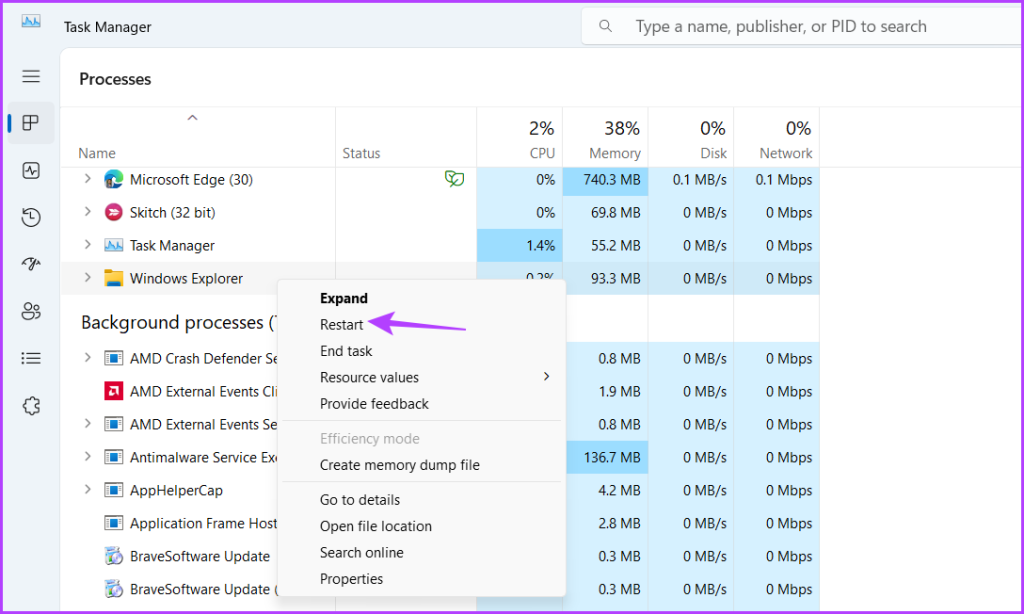
Ezt követően ellenőrizze, hogy továbbra is fennáll-e a hiba. Ha igen, próbálkozzon a lista következő megoldásával.
2. Futtassa a CHKDSK parancsot
A probléma a mappa helyén lévő merevlemez hibás szektorai miatt is előfordulhat. Szerencsére a CHKDSK parancs futtatásával gyorsan észlelheti és kijavíthatja a meghajtó hibás szektorait. A parancs futtatásának módja:
1. lépés: Nyomja meg a Windows billentyűt a Start menü megnyitásához.
2. lépés: > Írja be a Command Prompt parancsot a keresősávba, és válassza a Futtatás rendszergazdaként lehetőséget a jobb oldali ablaktáblában.
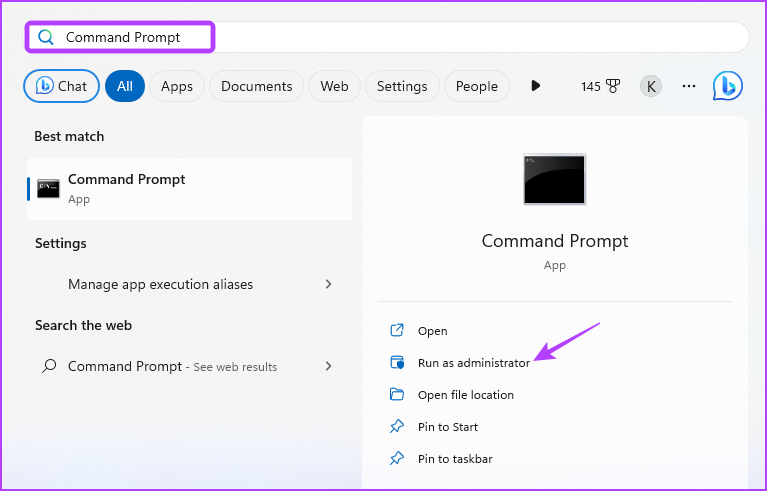
3. lépés: A megemelt Command Prompt ablakban írja be a következő parancsot, majd nyomja meg az Enter billentyűt. Cserélje ki a DriveName elemet arra a meghajtóra, ahol a mappa található.
CHKDSK/F Meghajtónév: 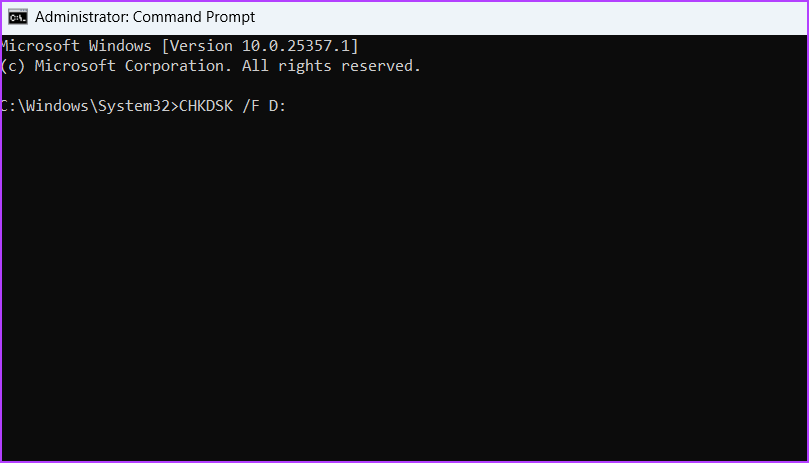
A vizsgálat befejezése után indítsa újra a számítógépet, és ellenőrizze a problémát. Ha továbbra is fennáll, folytassa az útmutatóval.
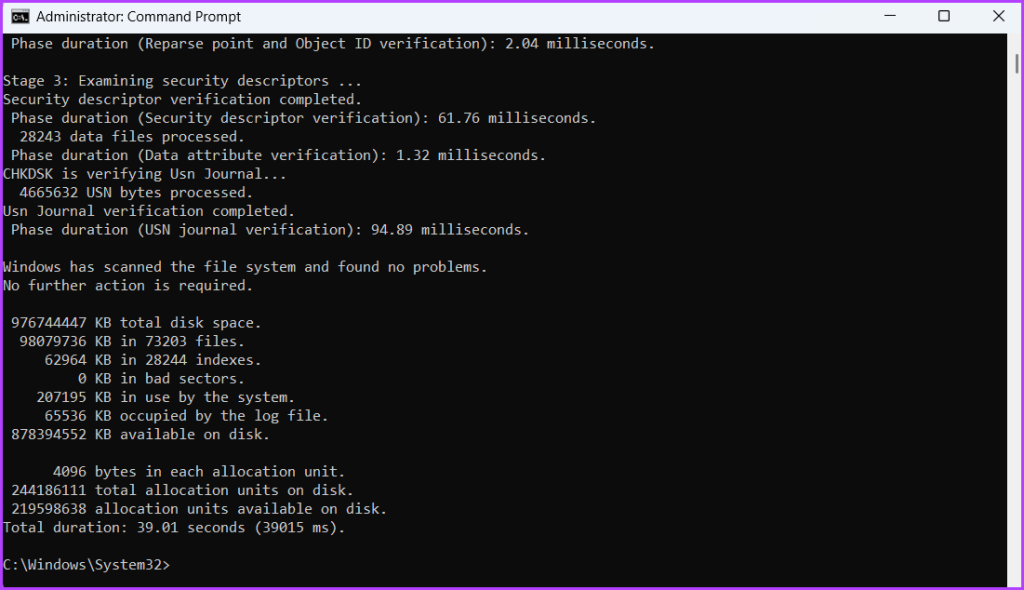
3. Futtassa az SFC és a DISM vizsgálatot
Ha a CHKDSK vizsgálat futtatása nem segített, próbálja meg futtatni az SFC (rendszerfájl-ellenőrző) és a DISM (telepítési képszolgáltatás és-kezelés) vizsgálatot. Ezek a vizsgálatok észlelik és kijavítják a problémát okozó sérült rendszerfájlokat. Az SFC és DISM vizsgálat futtatásához kövesse az alábbi lépéseket:
1. lépés: Nyissa meg a Start menüt, írja be a Command Prompt parancsot, és válassza a Futtatás rendszergazdaként lehetőséget a jobb oldali ablaktáblában. p> 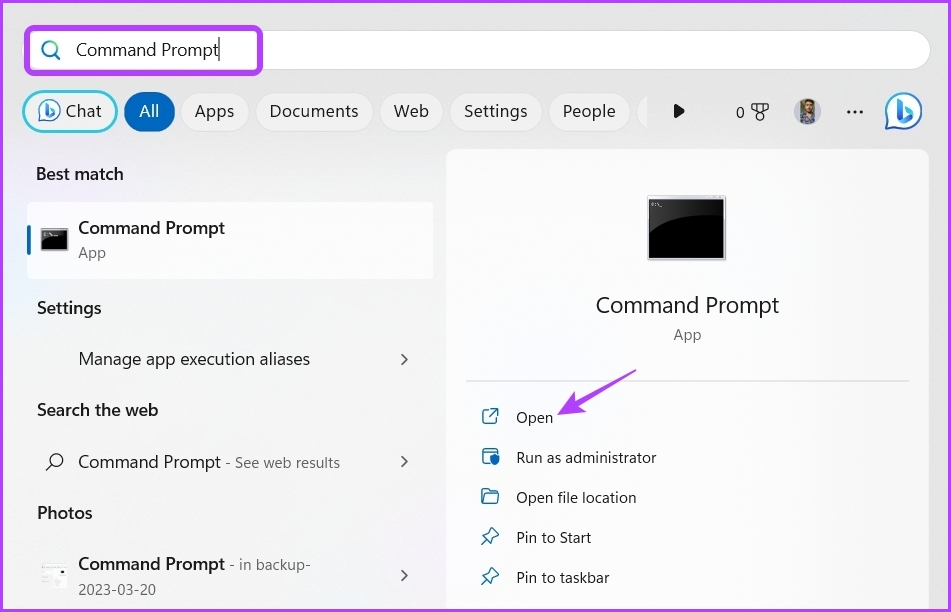
2. lépés: Írja be az sfc/scannow parancsot, és nyomja meg az Enter billentyűt.
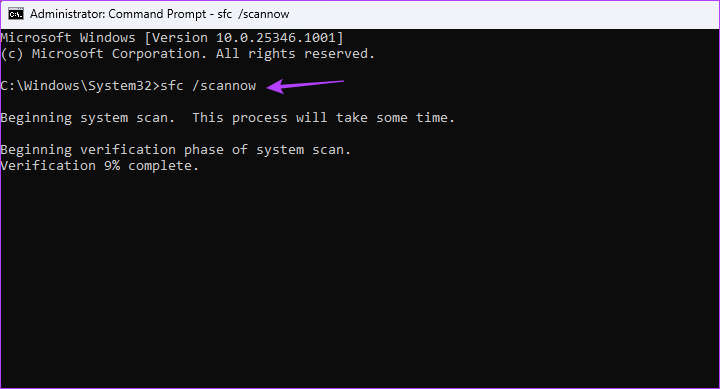
3. lépés: A DISM vizsgálat futtatásához írja be egyenként a következő parancsokat, és minden parancs után nyomja le az Enter billentyűt:
DISM/Online/Cleanup-Kép/CheckHealth DISM/Online/Cleanup-Image/ScanHealth DISM/Online/Cleanup-Image/RestoreHealth 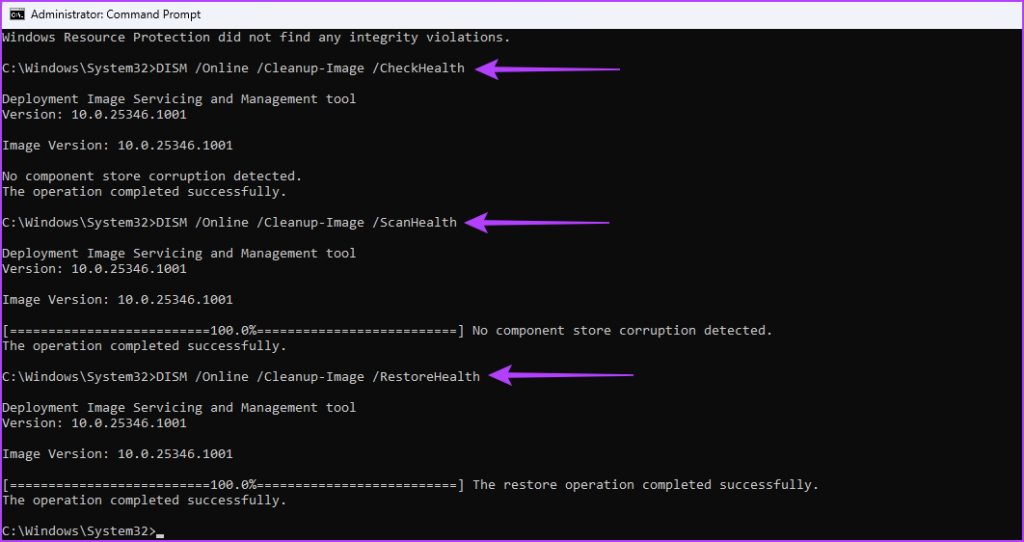
A szkennelési folyamat eltarthat egy ideig. A vizsgálat befejezése után indítsa újra a számítógépet, és ellenőrizze, hogy a probléma továbbra is fennáll-e.
4. Módosítsa a mappaengedélyeket
Ha nincs engedélye a mappa törlésére, valószínűleg a 0x80070091 hibaüzenet jelenik meg. A mappa törlésére vonatkozó engedély megadásához kövesse az alábbi utasításokat:
1. lépés: Nyomja meg a Windows + E billentyűparancsot a Fájlkezelő megnyitásához.
2. lépés: Menjen a mappa tárolási helye felé.
3. lépés: Kattintson a jobb gombbal a mappára, és válassza a Tulajdonságok lehetőséget.
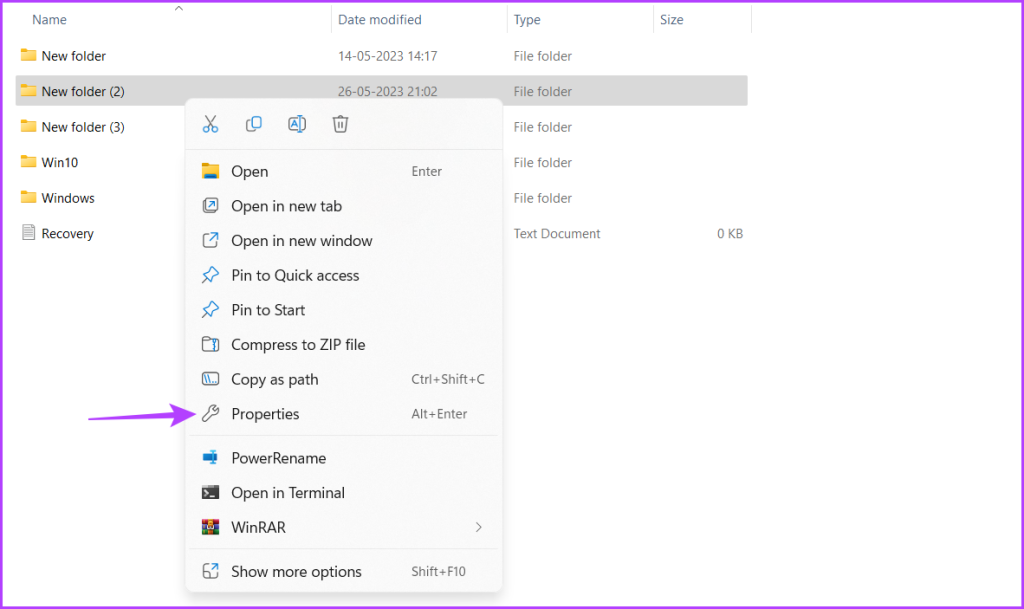
4. lépés: Váltson a Biztonság lapra, és kattintson a Speciális gombra.
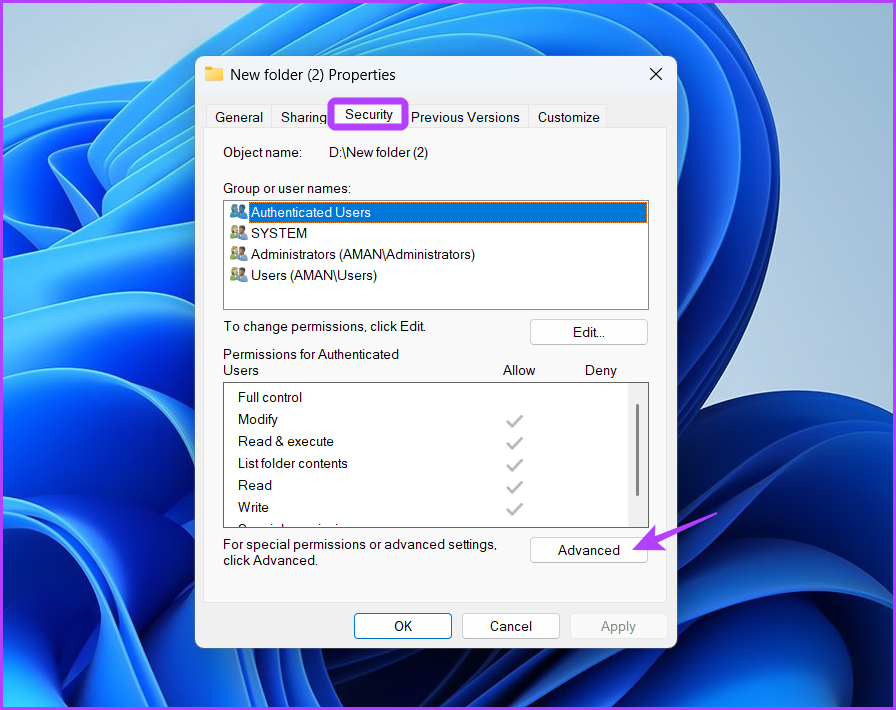
5. lépés: Kattintson a Tulajdonos lehetőség melletti Módosítás elemre.
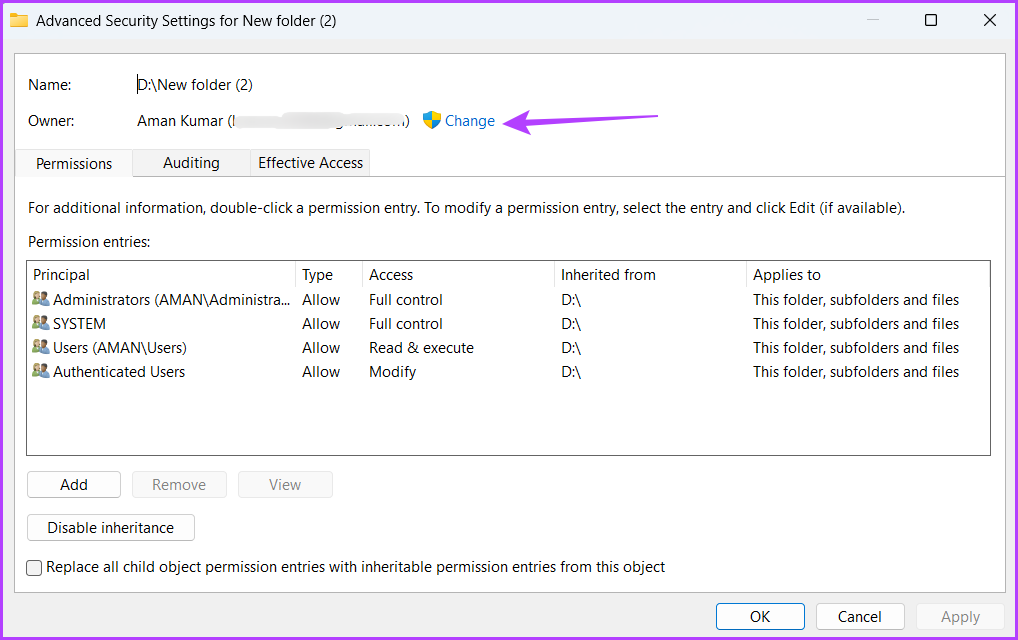
6. lépés: Írja be Windows-felhasználónevét az”Adja meg a kiválasztandó objektum nevét”mezőben mezőbe, és kattintson a Nevek ellenőrzése gombra.
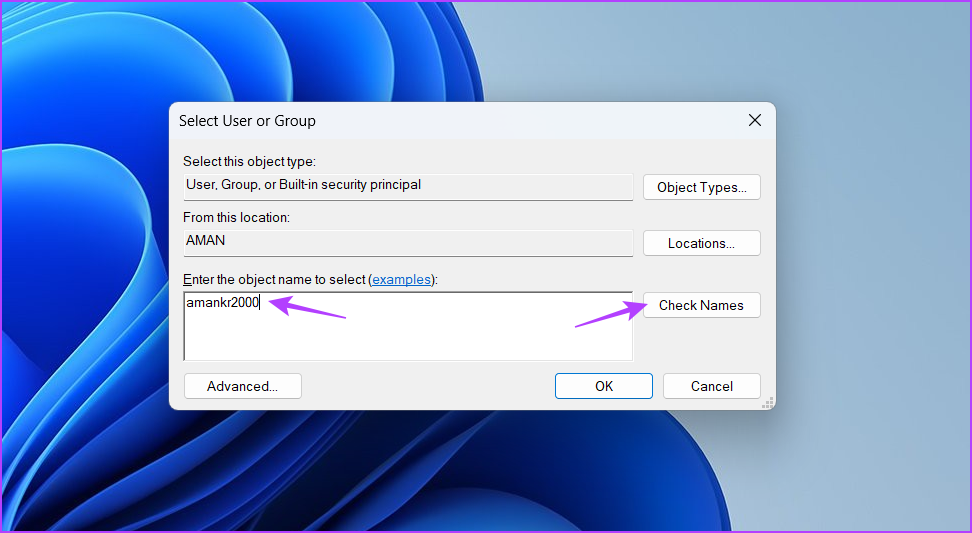
7. lépés: Jelölje be a”Tulajdonos cseréje az alkonténereken és objektumokon”négyzetet. Ezután kattintson az Alkalmaz és az OK gombra.
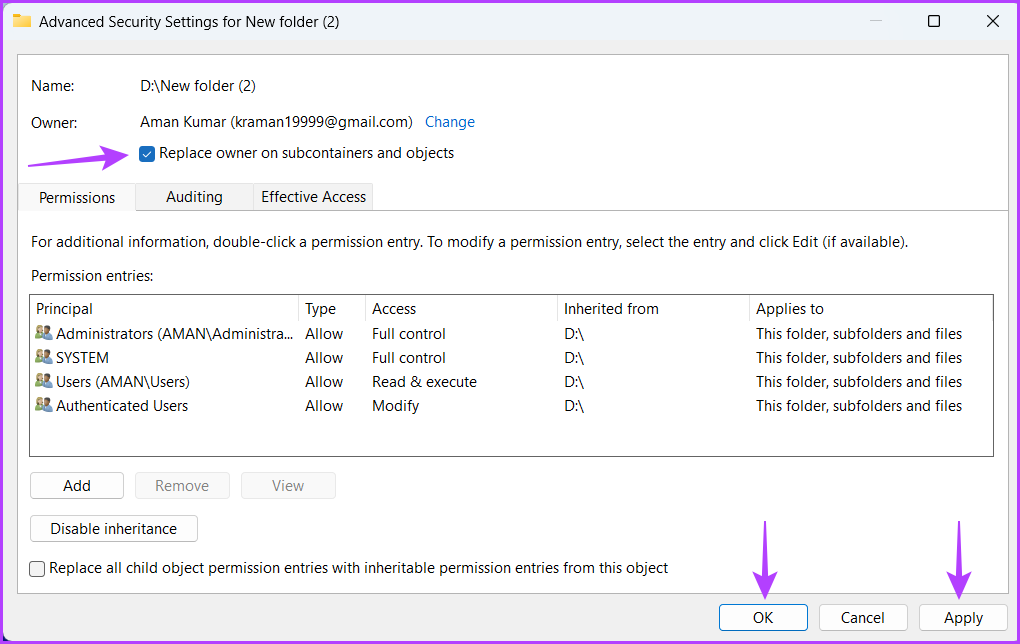
Próbálja meg törölni a mappát. Ha továbbra is megjelenik a hiba, ugorjon a következő megoldásra.
5. A mappa törlése a parancssor használatával
A Parancssor egy népszerű parancssori eszköz a Windows számára. Nemcsak speciális feladatok elvégzésére használhatja, hanem olyan alapvető műveletekre is, mint például egy mappa törlése. Ezt a következőképpen teheti meg:
1. lépés: Nyomja meg a Windows + E billentyűparancsot a Fájlkezelő megnyitásához. Lépjen a mappa helyére, és kattintson a tetején lévő címsávra.
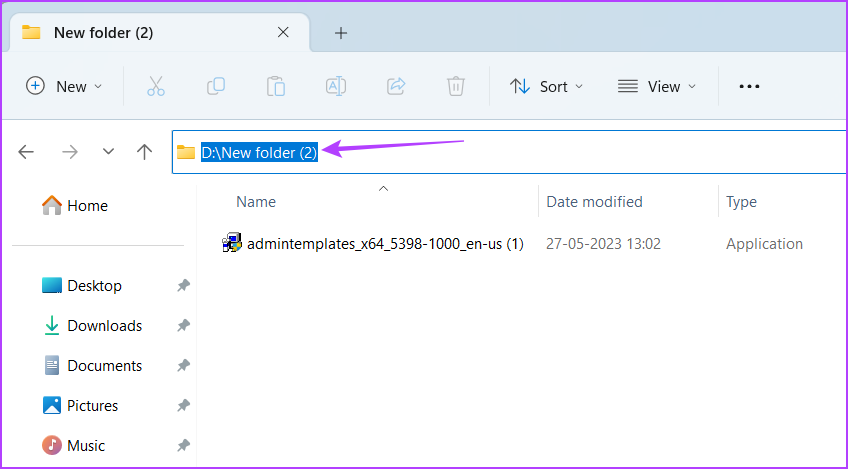
2. lépés: Nyomja meg a Ctrl + A billentyűparancsot a cím kiválasztásához, majd a Ctrl + C billentyűparancsot a másolásához.
3. lépés: Nyissa meg a Start menüt, írja be a Command Prompt parancsot, és válassza a Futtatás rendszergazdaként lehetőséget a jobb oldali ablaktáblában.
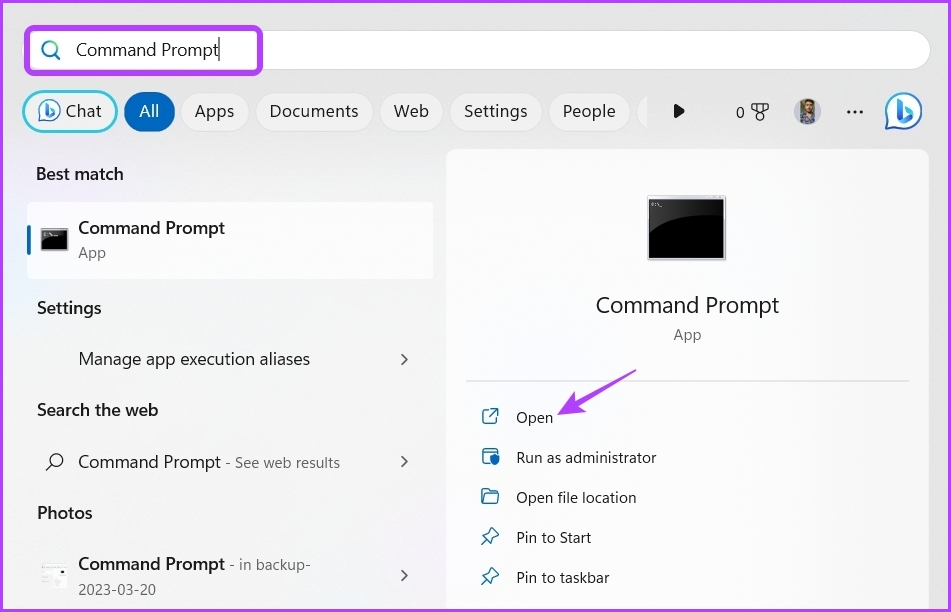
4. lépés: Írja be a következő parancsot, és nyomja meg az Enter billentyűt. Cserélje ki a mappa címét a másolt címre.
rmdir/s „Mappa címe” 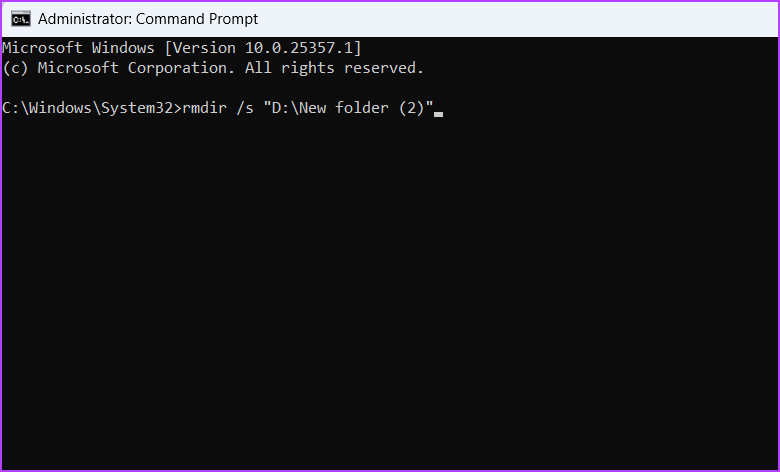
5. lépés: Kattintson az Y gombra a választás megerősítéséhez.
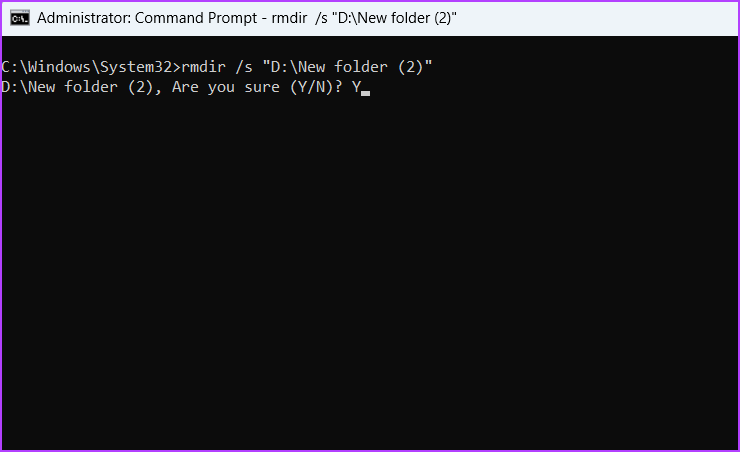
Mappák törlése probléma nélkül
A mappák törlése az egyik legegyszerűbb Windows-feladat. De mi van, ha a mappák törlésekor a „A könyvtár nem üres” 0x80070091 hibával találkozik? Szerencsére ez egy gyakori Windows-probléma, és könnyen megoldható a fenti megoldásokkal.
